הנפשות הן דרך נהדרת להצגת רשימה של נקודות תבליט בשקופית, אחת בכל פעם. באפשרותך לבחור ללחוץ פעם אחת עבור כל נקודת תבליט, או להגדיר שכל נקודה תופיע באופן אוטומטי לאחר השהיה קצרה.
הצגת כל נקודת תבליט בלחיצה
-
בחר את תיבת המלל עם השקופיות שברצונך להנפיש.
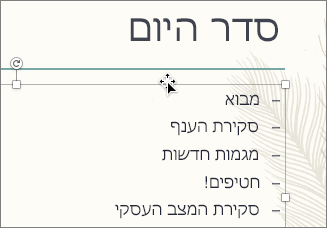
-
לחץ על הכרטיסיה הנפשות ולאחר מכן בחר אפקט תנועה כגון הופעה או מעופף פנימה.

-
השקופית מציגה את רצף ההנפשה בתיבה מימין לכל נקודה.
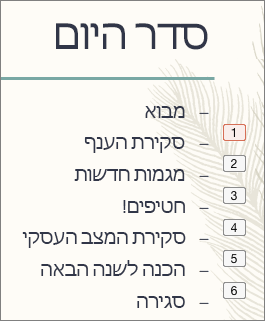
-
בחר הצגת שקופיות

הצגת כל נקודת תבליט לאחר השהיה
-
בחר את כל נקודות התבליט שברצונך להנפיש, לחץ על הכרטיסיה הנפשות ולאחר מכן בחר אפקט תנועה כמו הופעה או מתמוסס פנימה.
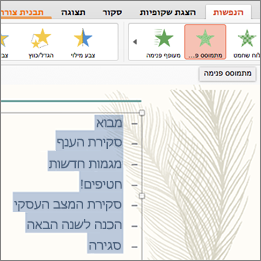
-
בחלונית הנפשות, בחר את ההנפשה השנייה ברשימה.
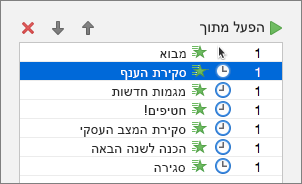
-
תחת תזמון, שנה את ההגדרה של התחל לאחרי הקודם ולאחר מכן הזן את משך זמן ההשהיה הרצוי בין נקודות התבליט.
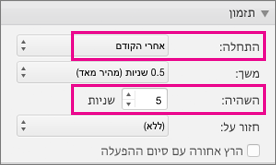
-
החל את אותן הגדרות התחל והשהיה על נקודות התבליט הנותרות ברשימה.
-
לחץ על ההנפשה הראשונה ולאחר מכן לחץ על הפעל מתוך כדי לראות את התוצאה בתצוגה מקדימה.
למידע נוסף
הנפשת המילים או הגדר את הטקסט כך שהמילים יופיעו בשורה אחת בכל פעם










